
Comunicato stampa -
11 Correzioni per il disco rigido esterno Toshiba non funzionante/visualizzato
Il disco rigido esterno Toshiba da 1 TB non funziona e non è rilevabile, aiuto!
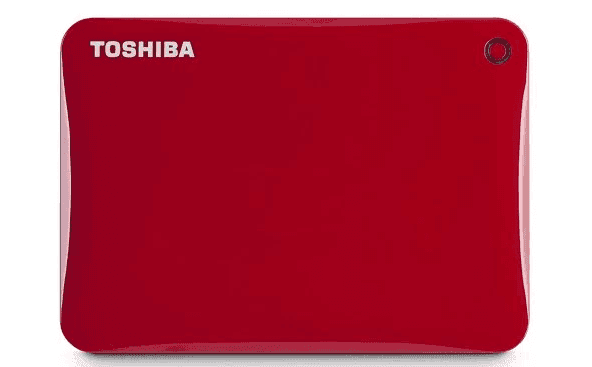
Il disco rigido esterno non viene visualizzato o rilevato è solo una delle tante situazioni che indicano che il disco rigido Toshiba non funziona. Per aiutarti a riparare rapidamente il tuo dispositivo problematico, dovresti specificare la tua situazione in base ai passaggi seguenti prima di applicare le correzioni per "Il disco rigido esterno Toshiba non funziona".
Passo 1. Collega il disco rigido Toshiba al computer utilizzando il cavo Toshiba.
Passo 2. Vai su "Questo PC" > "Gestisci" > "Gestione disco".
Quindi ti vedrai in uno dei seguenti casi:
- Il disco Toshiba viene visualizzato sia in Gestione disco che in Questo PC, ma è inaccessibile
- Il disco rigido viene rilevato ma non mostra alcun file
- Il disco rigido esterno Toshiba non viene visualizzato in Gestione disco o in Questo PC
- Il disco rigido Toshiba viene visualizzato in Gestione disco ma non su questo PC
- La spia del disco rigido esterno Toshiba lampeggia ma non funziona
Correzioni per il disco rigido esterno Toshiba non funzionante
Quando il disco rigido Toshiba non funziona, potresti trovarti in una delle situazioni sopra elencate. Identifica la tua situazione e segui per vedere le possibili cause e le soluzioni per riparare il tuo disco rigido Toshiba.
| Soluzioni praticabili | Risoluzione dei problemi passo dopo passo |
|---|---|
| Correzione 1. Rilevabile ma inaccessibile | Se trovi che il tuo disco Toshiba non mostra alcun file, puoi... Passi completi |
| Correzione 2. Rilevati ma non visualizzati file | Prova tutte le porte USB disponibili; Determina se stai utilizzando USB 2.0 o 3.0... Passi completi |
| Correzione 3. Toshiba non si presenta | Controlla la connessione del disco rigido > Aggiorna il driver Toshiba > Invia per la riparazione manuale... Passi completi |
| Correzione 4. Toshiba non in questo PC | Aggiorna driver Toshiba > cambia lettera di unità... Passi completi |
| Correzione 5. Luce lampeggiante ma non funzionante | Questo è un problema comune che si verifica con i dischi rigidi esterni di tutte le marche... Passi completi |
Correzione 1. Il disco rigido esterno Toshiba è rilevabile ma inaccessibile
Possibili cause: danneggiamento dell'MBR, errore del dispositivo I/O, errori del file system...
È possibile che lo stato del disco rigido esterno Toshiba sia "Non inizializzato" o "Nessun supporto" in Gestione disco, il disco mostra il file system RAW o la partizione su di esso è persa (viene visualizzata come spazio non allocato). Tutti rendono il tuo dispositivo inaccessibile. Per correggere "Il disco rigido esterno Toshiba non funziona" nelle ultime due situazioni, puoi:
Metodo 1. Recupera i dati dal disco rigido esterno Toshiba e formattarlo
Se la partizione sul tuo disco Toshiba è RAW, non preoccuparti. È possibile utilizzare il software di ripristino del disco rigido - EaseUS Data Recovery Wizard per recuperare i dati dal disco inaccessibile e quindi formattare il dispositivo per assegnargli un nuovo file system, che lo renderà nuovamente utilizzabile.
Per recuperare i dati dall'unità RAW:

Passaggio 1. Scegli e scansiona il disco rigido esterno
- Scarica e installa EaseUS Data Recovery sul tuo PC o laptop.
- Collega il disco rigido esterno al computer.
- Esegui EaseUS Data Recovery Wizard e scegli l'unità esterna dall'elenco delle unità esterne. Quindi, fai clic su "Scansiona" per trovare dati persi.

Passaggio 2. Controlla i risultati della scansione
- Il software eseguirà immediatamente la scansione dell'unità selezionata per tutti i dati, inclusi i dati eliminati, danneggiati ed esistenti.
- Puoi utilizzare la funzione "Filtro" per individuare rapidamente i file secondo le tipologie, come immagini, Word, Excel, PDF, video, e-mail e così via.

Passaggio 3. Visualizza in anteprima e recupera i dati
- Fai doppio clic su un file dai risultati scansionati per visualizzarlo in anteprima.
- Scegli i file desiderati e fai clic su "Recupera".
- Seleziona un'unità diversa per salvare i file recuperati anziché quello originale.
Related links
- 11 Correzioni per il disco rigido esterno Toshiba non funzionante/visualizzato
- [Risolto] Hard disk esterno WD non rilevato ma led acceso
- Risolvere Hard Disk Esterno Seagate Non Rilevato Senza Perdere Dati
- Recupera dati dopo pulizia CCleaner
- Pen Drive non Visualizzata/Rilevata in Risorse del Computer in Windows
- Come Recuperare File Criptati da Ransomware
Argomenti
Tags
Fondata nel 2004, EaseUS è un'azienda software leader a livello internazionale nei settori del recupero dati, del backup dati e della gestione disco, con lo scopo di sviluppare ed esplorare un'esperienza digitale sicura per tutti. Ci stiamo impegnando per innovare e creare una potente ed efficace piattaforma di sicurezza dei dati nel mondo.


